华硕fx73vd笔记本一键重装系统win10图文步骤
华硕fx73vd笔记本是一款拥有着17.3英寸显示屏的游戏影音笔记本电脑,其采用了intel第七代酷睿i7处理器以及性能级独立显卡,能够满足用户们日常娱乐使用需求,那么华硕fx73vd笔记本如何一键重装系统win10呢?下面小编为大家带来华硕fx73vd笔记本一键重装系统win10图文步骤。

win10重装须知:
一键重装需要在有网的情况下进行。如果电脑没有网络,建议进行U盘重装。
重装系统前最好进行文件备份,避免文件丢失。
重装win10步骤:
1.在官网下载小熊一键重装工具,然后打开软件。小熊默认为一键装机界面,进入 “系统重装”,进行环境检测。
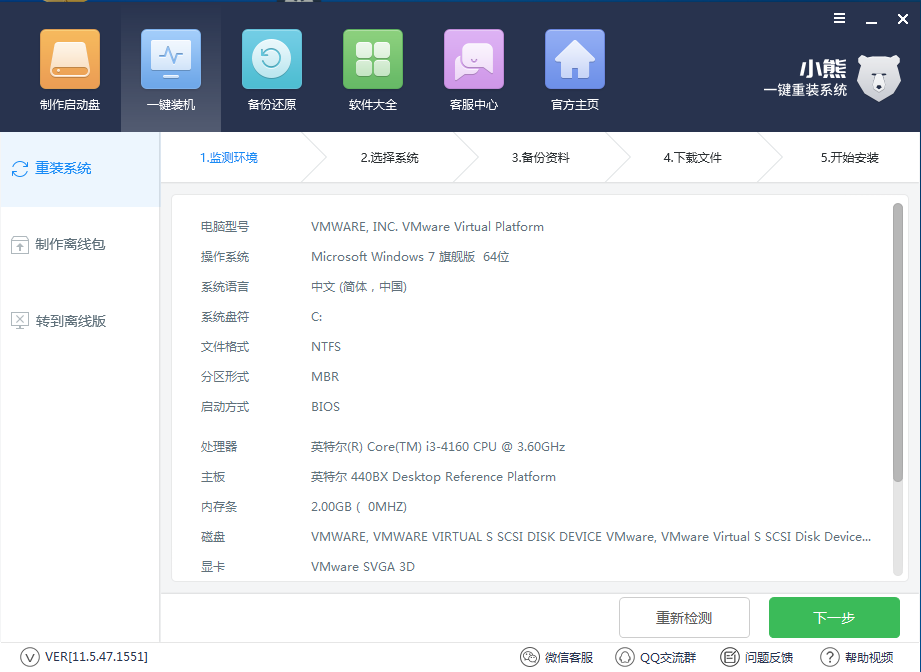
2.通过环境检测后,点击下一步,进行系统选择。小熊会根据环境检测的结果推荐系统,用户也可以根据实际情况,选择自己需要的win10系统。
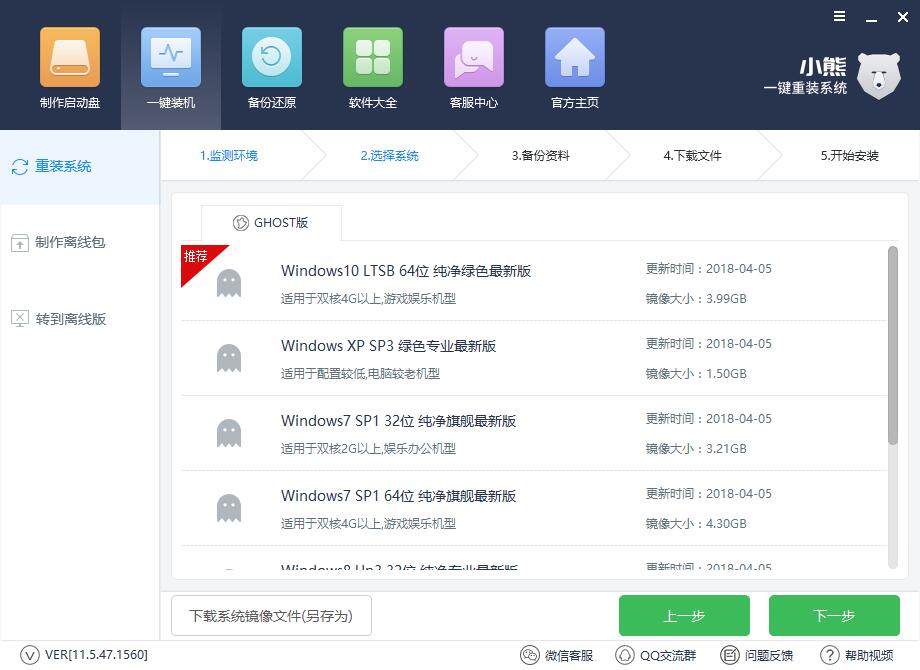
3.此外,还可以备份系统盘(C盘)的资料,如果没什么重要的资料建议不备份,以免花费过多的时间,然后开始下载Win10系统镜像文件。系统下载完成后,小熊软件将进行安装部署,完成后会自动重启进行系统重装。
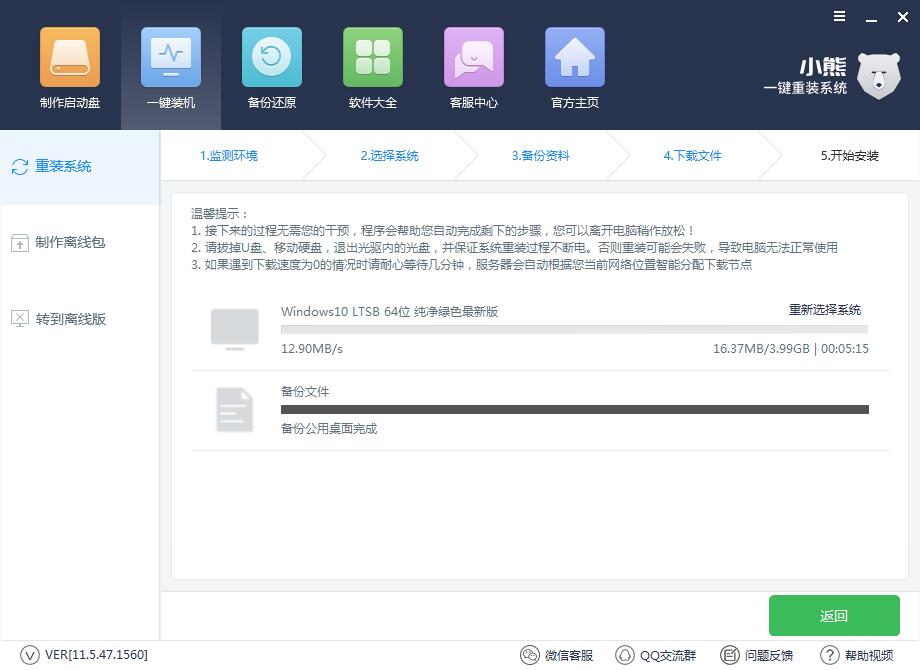
4.系统重启后,会默认进入DOS安装模式进行重装。因为一些问题可能导致无法进入DOS,这里我们手动选择PE模式进行重装。
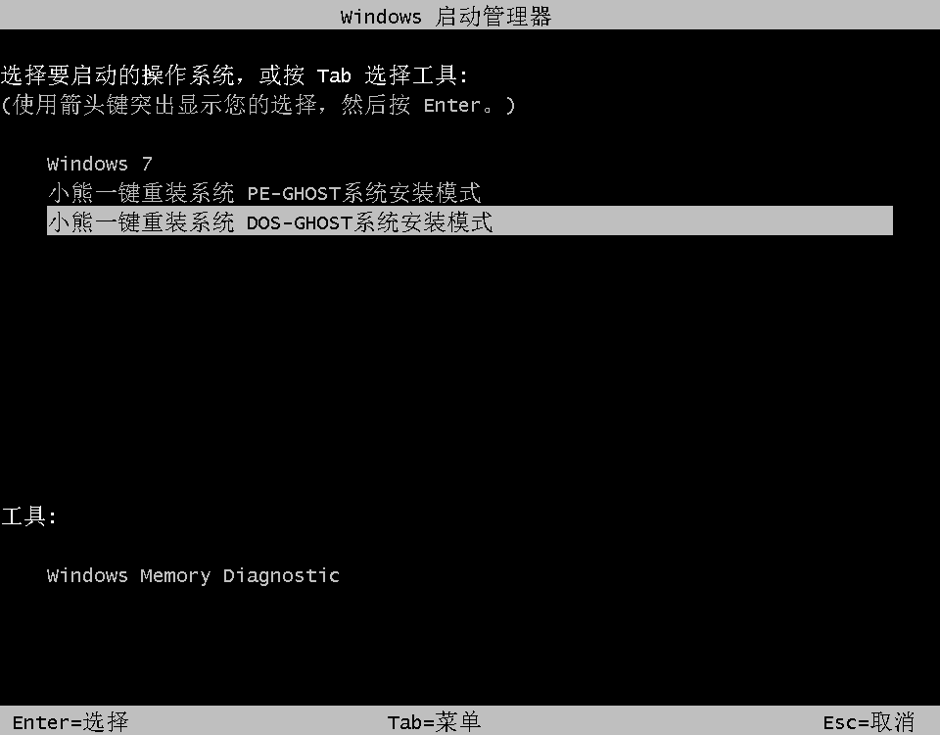
5. 系统安装完成后,重启后进去系统的部署安装过程,激活系统及安装驱动程序,期间会多次重启电脑系统,这是正常现象,耐心等待安装完成即可进入到全新的win10系统中。
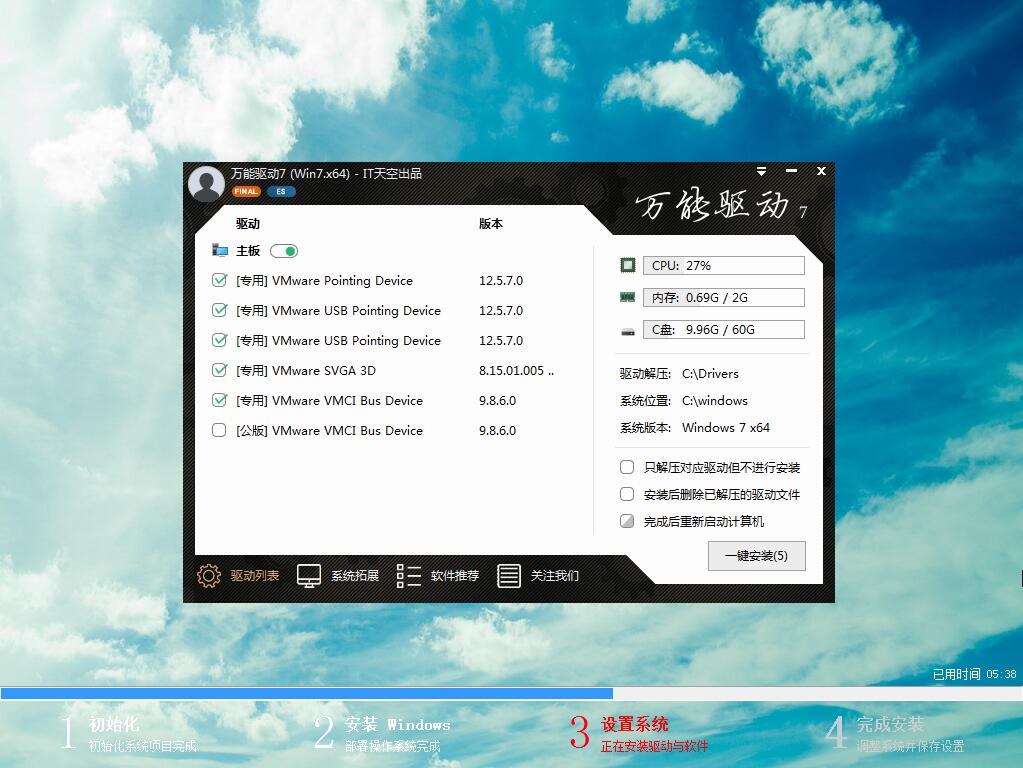

以上就是小编为大家带来的华硕fx73vd笔记本一键重装系统win10图文步骤。华硕fx73vd笔记本重装系统,强烈推荐使用小熊一键重装系统。安全靠谱,简单快捷!更多装机与系统教程请关注小熊一键重装系统官网!
上一篇:电脑重装系统后如何还原之前的文件
Win10教程查看更多

2021-10-08查看详情

2021-10-05查看详情

2021-10-05查看详情

2021-09-24查看详情

重装系统教程查看更多

win10电脑系统应该如何进行快速安装?我们怎么快速重装系统win10?大家都知道重装系统的方法有很多种,但是要说最简单的一种,无疑是一键重装了。就算你是电脑新手,完全可以靠自己重装,毫无压力。下面,小编将带大家来看看win10电脑系统应该如何进行快速安装吧。
联想拯救者Y9000X 2TB搭载Intel Core i7-9750H(2.6GHz/L3 12M)处理器,配置32GB DDR4和2TB SSD,笔记本无光驱。一般我们可以用光盘重装系统,那么对于没有光驱的笔记本该如何进行重装系统呢?下面为大家介绍联想拯救者Y9000X 2TB如何一键重装win8系统。
神舟战神K670C-G4A1是一款15.6英寸的高清大屏笔记本,这款笔记本标配了Intel Pentium G5420处理器,还有512GB SSD以及NVIDIA GeForce MX250独立显卡,电脑运行速度非常快,非常适合用来影音与娱乐。那这款神舟战神K670C-G4A1笔记本如何重装win8系统大家有了解过吗,今天小编跟大家分享神舟战神K670C-G4A1如何一键重装win8系统。
雷神911(Intel第八代)如何一键重装win8系统?小熊一键重装系统软件特别适合小白用户,帮助没有电脑基础的用户成功重装系统。那么现在小编就跟大家分享一篇使用小熊一键重装系统软件装系统的教程,以雷神911(Intel第八代)笔记本如何一键重装win8系统为例。
